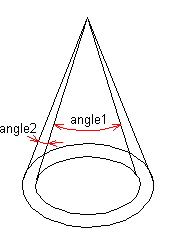Määritä valon ominaisuudet: voimakkuus, onko valo päällä/pois, valon väri, sijainti ja suunta
sekä varjot.
Keskusteluikkunan valinnat
- Päällä
- Valitse valo päälle (oletusarvo) tai pois päältä.
- Käytä varjostuksen valona
- Valitse ominaisuus päälle tai pois päältä (oletusarvo). Jos käytät valoa varjostuksen valona, valo näkyy Visualisointi-tilan lisäksi myös työskentelytilassa.
- Nimi
- Voit nimetä valon. Tunnistat valon helpommin objektipuussa ja valoluettelossa.
- Voimakkuus
- Voimakkuus (valaistusteho) voi saada arvon 0-1. Kun muutat arvoa, näet voimakkuuden
muutoksen heti mallissa.
- Valon vaimeneminen
- Voit valita ominaisuuden piste- ja kohdevalolle. Valitse jokin seuraavista:
- Vakio - Oletusarvo. Valon voimakkuus ei heikkene etäisyyden kasvaessa.
- Lineaarinen - Valo voimakkuus puoliintuu etäisyyden kaksinkertaistuessa.
- Vaimenee neliöön - Valon voimakkuus vähenee neljännekseen etäisyyden
kaksinkertaistuessa.
- Valon väri
- Oletuksena on valkoinen valo. Voit määrittää värin seuraavilla tavoilla:
- Anna värin RGB-arvo Punainen, Vihreä ja Sininen -kenttiin.
- Napsauta Paletti -painiketta ja valitse väri paletista. Säädä valoisuutta
liukukytkimellä. Hyväksy värivalinta. Valitsemasi värin RGB-arvo esitetään
keskusteluikkunassa.
- RGB-väri
- Varjot
- Valitse luoko valo varjoja vai ei. Muokkaa varjojen muuttuja-arvoja napsauttamalla
Asetukset -painiketta. Voit muokata kolmea muuttujaa: resoluutio,
pehmeys ja laatu. Valitse uusi arvo luettelosta tai kirjoita numeerinen arvo kenttään.
Numeeriset arvot voivat olla seuraavat:
- Resoluutio voi saada arvon välillä 0 - 2048. Resoluutiolla 0 varjoista tulee
terävät.
- Pehmeys voi saada arvoja 0 - 5.5.
- Laatu voi saada arvoja 0 - 9.
- Paras ja terävin kuva saavutetaan arvoilla Resoluutio=0, Pehmeys=1 ja Laatu=9.
- Valokeila
- Voit valita ominaisuuden kohdevalolle. Napsauta Asetukset
-painiketta, ja kirjoita numeeriset arvot kenttiin. Numeeriset arvot ovat seuraavat:
- Valokartion kulma - Määrittää valokartion aukeamiskulman asteina (angle1).
- Valokartion delta-kulma - Määrittää puolivalon alueen asteina (angle2).
- Säteen jakaantuminen - Määrittää valonsäteen jakaantumista. Suurilla arvoilla, kuten
arvolla 8, valonsäteet keskittyvät valokartion keskustaan. Pienillä arvoilla, kuten
arvolla 0 ja sitä pienemmillä, valonsäteet keskittyvät valokartion reuna-alueelle.
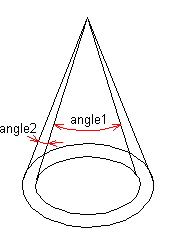
- Valon sijainti ja suunta
- Voit määrittää valon sijainnin ja suunnan eri tavoin valotyypistä riippuen.
- Pistevalo - Napsauta Paikka-painiketta, ja osoita sijaintipiste mallissa. Pistevalo valaisee pallomaisesti joka suuntaan. Sen valonsäteet lähtevät sijaintipisteestä ja jakautuvat tasaisesti.
Valon paikka
Voit sitoa pistevalon pisteeseen osamallissa. Kiinnityspisteen osoittamiseen voit valita aputoimintoja.
Valon sidonta
- Kohdevalo - Kohdevalolle voit määrittää sekä sijainnin että suunnan. Napsauta ensin Paikka-painiketta, ja osoita sijaintipiste mallissa. Napsauta sen jälkeen Suunta-painiketta, ja osoita suuntapiste mallissa. Valonsäteet levittäytyvät kartiomaisesti sijaintipisteestä suuntapistettä kohti. Valokartion ominaisuudet voit määrittää kohdassa Valokeila.
Valon paikka
Valon suunta
Voit sitoa kohdevalon pisteeseen osamallissa. Kiinnityspisteen osoittamiseen voit valita aputoimintoja.
Valon sidonta
- Kaukovalo - Määritä kaukovalon sijainti ja suunta Kierto- ja Korkeus-liukukytkimillä.
- Kierto on valon (auringonvalon) tulosuunta ja voit säätää sitä mallin ympäri 0-360 astetta. Arvolla 0 tulosuunta on vasemmalta. Arvoa kasvattamalla tulosuunta kiertää vastapäivään.
- Korkeus on valon (auringon) korkeuskulma (-90) 0 - 90. Kun Korkeus = 0, aurinko on horisontin tasossa. Kun Korkeus = 90, aurinko on suoraan yläpuolella. Suomessa (Helsinki) aurinko paistaa korkeimmillaan kesäpäivänseisauksena noin 53.5 asteen korkeudelta. Käytännössä tätä pienemmät korkeuskulmat toimivat visualisoinnissa parhaiten.
- Halutessasi voit asettaa valon paikan ja suunnan koordinaatit nolliksi, jolloin valon tulosuunta on suhteellinen katselukulmaan nähden. Suhteellisen kaukovalon tulosuuntaa ei tarvitse enää muokata, kun katselukulma muuttuu.
- Visualisoi
- Työikkunassa oleva malli visualisoidaan, kun napsautat painiketta.
- Lisätoim.
- Toiminto avaa Valon muokkaus -keskusteluikkunan, jossa voit muokata valon
varjostusominaisuuksia.
- Valon varjostusominaisuudet